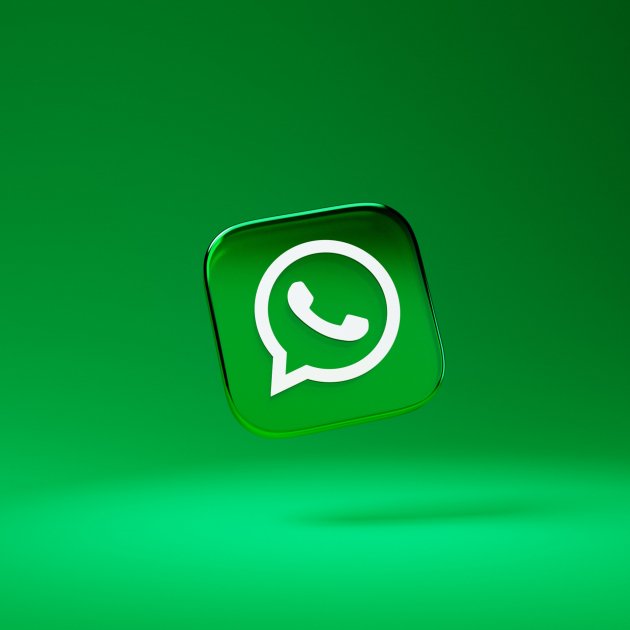Eliminar mensajes es una realidad en WhatsApp desde 2018 y lo cierto es que es una de las funcionalidades más utilizadas por los usuarios de la popular aplicación de mensajería. Sin embargo, pese a que eliminemos un mensaje debemos saber que estos siempre dejan rastro en nuestro teléfono. La buena noticia, por tanto, es que también podemos leer o recuperar mensajes que hemos o han sido eliminados. En este artículo te vamos a enseñar cómo.
WhatsApp nunca almacena los mensajes que hayan sido borrados por lo que, oficialmente, no permite su recuperación. Sin embargo, todos los mensajes se notifican al usuario mediante una notificación. Tener acceso a ese registro de notificaciones es el acceso para leer los mensajes borrados.
¿Cómo eliminar mensajes para todos en WhatsApp?
En WhatsApp puedes eliminar los mensajes que hayas enviado durante una conversación o en un chat solo para ti y también solicitar que dichos mensajes desaparezcan para todos los participantes en el hilo. La función ‘Eliminar mensajes para todos’ resulta especialmente interesante porque permite eliminar mensajes específicos que hayas enviado por error o a un chat equivocado.
Los mensajes que hayan sido eliminados en un hilo aparecerán, para el resto de lectores, sustituidos por el texto "Eliminaste este mensaje". Realizar la operación es muy sencillo: tan solo debes hacer clic en el icono de menú (la flecha) que acompaña al mensaje en cuestión y pulsarlo para desplegar el menú. A continuación, pincha en la opción “Eliminar mensaje > Eliminar para todos”
Sobre la opción de eliminar mensajes para todos, WhatsApp hace una serie de advertencias. Según la aplicación de Meta, para que los mensajes se eliminen correctamente, todos los participantes deben estar usando la última versión de la aplicación. Además, es posible que los destinatarios vean los mensajes antes de que se eliminen o si no se eliminan correctamente. Ten en cuenta también que para usar la opción "Eliminar para todos", tendrás alrededor de una semana después de haber enviado el mensaje.
¿Cómo eliminar mensajes para ti en WhatsApp?
La operación es similar a la anterior, pero debes tener en cuenta que no afectará a los chats de tu destinatario, que seguirá viendo los mensajes en su pantalla de chats. La opción únicamente afecta a nuestro propio teléfono y puede ser útil en caso de que deseemos hacer una limpieza del hilo para facilitar su lectura.
¿Cómo ver un mensaje eliminado en WhatsApp?
Para ver un mensaje que ha sido borrado, tenemos a nuestra disposición algunas aplicaciones de terceros aunque también podemos realizar la operación sin necesidad de instalar nada tanto en terminales con sistema Android como en los teléfonos de Apple.
Los usuarios de Android lo tienen muy sencillo gracias al historial de notificaciones. Yendo a “Ajustes > Notificaciones > Ajustes avanzados > Historial de notificaciones” podrán comprobar y leer todos los mensajes que hayan recibido durante el último día. También, por supuesto, aquellos que hayan sido eliminados.
Para los usuarios de iPhone, en cambio, la solución es más complicada y pasa únicamente por acceder a la última copia de seguridad de WhatsApp de la que tengamos constancia que figuren los mensajes que queremos consultar.
Recuerda, eso sí que incluso en Android el proceso tiene sus limitaciones. Por ejemplo, solo es posible recuperar los 100 primeros caracteres del mensaje (porque es el límite establecido para las notificaciones) o que no siempre podrás recuperar el contenido multimedia como fotos, vídeos o notas de voz.
Utiliza un widget para ver mensajes borrados
Determinados fabricantes permiten la utilización de widgets para leer las notificaciones generadas por WhatsApp. Para añadir uno a la pantalla de tu móvil solo tienes que ejecutar esta sencilla combinación de acciones:
-
Mantén el dedo pulsado sobre el escritorio de tu teléfono para añadir un widget.
-
A continuación, escoge el widget de 'Ajustes' si está disponible en tu terminal
-
Añádelo al escritorio y desde él selecciona la opción “Registro de notificaciones” o similar
-
Tras habilitar el widget debes pulsar sobre él para acceder al historial de notificaciones de los mensajes de WhatsApp que hayas recibido y localizar los que se hayan eliminado.
Este atajo tiene ventajas pero también alguna limitación. Por ejemplo, solo es válido para recuperar mensajes de texto ya que del contenido multimedia solo nos ofrece información acerca de su naturaleza (si es un vídeo, una foto o un audio). Además, el historial solo ofrece registro de los mensajes que hayan generado una notificación y se actualiza cada cierto tiempo. De este modo, si entras a buscar un mensaje eliminado, pero demasiado antiguo, es muy probable que no lo encuentres.
¿Cómo ver un mensaje eliminado en WhatsApp con aplicaciones?
Una de las aplicaciones más populares que existen en la Google Play Store para recuperar el contenido eliminado en WhatsApp y poder leerlo después es WAMR. Esta aplicación, con más de cincuenta millones de descargas, te permite acceder a los mensajes eliminados tanto en WhatsApp como en Telegram o en Facebook Messenger ya que crea una copia de seguridad de todas las notificaciones.
La aplicación no accede al mensaje sino a la notificación que de ese mensaje muestra tu teléfono, incluyendo no sólo textos sino también imágenes, vídeos, notas de voz, gifs o stickers. Una alternativa también interesante es WhatsRemoved+, que es capaz de registrar todos los mensajes que generen una notificación en nuestro teléfono.